√(Panduan Pemula) Cara Menggunakan Telegram ~ Keminjal
Namanya juga mencari informasi, tentu dibutuhkan keterbukaan dari Anda, dalam artian bahwa apa yang akan kami jelaskan disini tentu membutuhkan sedikit waktu dalam membacanya baru bisa memahaminya. Untuk itu buka lebar-lebar pikiran Anda supaya dapat menangkap "pengetahuan" baru yang akan kami bahas sebentar lagi. Berikut penjelasannya.
Pembahasan Lengkap (Panduan Pemula) Cara Menggunakan Telegram
Telegram merupakan salah satu aplikasi untuk mengirim pesan secara gratis. Aplikasi ini pertama kali dirilis di Google Play Store dan App Store pada tahun 2013. Agar bisa mengoperasikan aplikasi ini, sebaiknya ketahuilah (panduan pemula) cara menggunakan Telegram yang benar.
Telegram seakan menjadi rival yang nyata dari aplikasi Whatsapp karena jumlah penggunanya memiliki perbandingan yang sangat tipis. Meskipun demikian, aplikasi ini memiliki keunggulan tersendiri yang mungkin tidak dimiliki oleh aplikasi kompetitornya. Saat ini, pengguna Telegram mencapai satu miliar.
Cara Menggunakan Telegram di iOS dan Android
Saat ini, penggunaan aplikasi Telegram lebih banyak dilakukan melalui Android dan IOS. Hal ini tidak mengherankan, mengingat fungsi dari smartphone tersebut jauh lebih praktis karena mudah dibawah ke mana saja tanpa perlu merasa kesulitan. Pastinya, hal ini memudahkan pengguna untuk mengirim pesan.
(Panduan pemula) cara menggunakan Telegram sangat mudah dilakukan dan tidak perlu waktu yang lama untuk mempelajarinya. Secara umum, cara menggunakan aplikasi Telegram di smartphone tidak jauh berbeda dengan cara penggunaan aplikasi perpesanan pada umumnya, yakni sebagai berikut:
- Buka aplikasi Google Play Store (Android) atau App Store (IOS)
- Cari dan unduh aplikasi Telegram dengan logo pesawat kertas berwarna biru.
- Setelah berhasil diinstal, lakukan login menggunakan nomor telepon yang aktif.
- Usai melakukan navigasi melalui layar, kamu akan diarahkan untuk menginput nomor telepon yang digunakan saat ini.
- Tunggu beberapa detik, Telegram akan mengirimkan pesan berupa kode verifikasi untuk mengkonfirmasi keaslian nomor telepon kamu.
- Agar bisa melanjutkan ke tahap berikutnya, masukkan kode tersebut ke dalam kolom kosong yang disediakan Telegram.
- Masukkan nama dan foto profil dengan sesuka hati agar orang lain yang menerima pesan dari kamu mengetahui identitas kamu.
- Berikutnya, mulai carilah teman atau kontak baru.
- Jika mempersilakan Telegram untuk mengakses buku alamat kamu, maka kontak yang ada di smartphone kamu akan ditransfer secara otomatis.
- Ketuklah ikon Kontak yang ada di bawah layar, maka Telegram akan menunjukkan daftar teman yang ada di Telegram kamu.
- Kontak yang belum mendaftar di Telegram juga akan terlihat di fitur tersebut. Untuk mengundang mereka, kamu bisa mengirimkan pesan tautan melalui SMS.
- Selanjutnya, mulai gunakan fitur chat, entah itu chat di dalam grup atau chat personal. Agar bisa memulai obrolan baru, buka fitur Kontak dengan cara tap garis tiga di sudut kiri atas.
- Lalu, klik kontak yang ingin diajak chatting dan manfaatkan fitur keyboard dan stiker di dalamnya.
Baca: Cara Main RP di Telegram buat Pemula
Cara Menggunakan Telegram pada Windows PC
Seperti halnya mengunduh di smartphone, Telegram juga dapat diinstal di Windows PC secara gratis. Cara menggunakan Telegram melalui PC juga tidak sulit dilakukan karena kamu hanya perlu membuka situs resmi Telegram, kemudian mengunduhnya.
Fitur-fitur yang bisa digunakan di Telegram PC yaitu seperti bertukar pesan teks, pesan suara, mengirim gambar, dokumen, stiker, dan video. kamu juga berkesempatan untuk bergabung dengan berbagai grup yang potensial untuk mengembangkan skill dan keahlian.
Pastinya, mengoperasikan Telegram di PC tidak kalah nyaman karena ukuran layar cukup besar, sehingga dapat membuka pesan dengan ukuran yang cukup lebar. Adapun langkah-langkah menggunakan Telegram di Windows PC di antaranya sebagai berikut:
- Masuk ke software browser yang ada di PC, bisa Google Chrome, Mozilla Firefox, dan lain sebagainya.
- Bukalah situs resmi Telegram melalui link desktop.telegram.org.
- Jika sudah, selanjutnya pilihlah versi Telegram Desktop untuk PC.
- Selanjutnya, silakan unduh aplikasi Telegram untuk PC melalui tombol yang telah disediakan.
- Tunggu sebentar hingga proses instalasi selesai.
- Jika sudah, lanjutkan dengan membuka aplikasi tersebut.
- Klik opsi mulai pesan.
- Lanjutkan dengan mengisi pilih Negara dengan tap Negara Indonesia.
- Input nomor telepon yang digunakan untuk Telegram.
- Tunggu sebentar hingga kode OTP dikirim oleh pihak Telegram.
- Jika sudah masuk, input kode OTP tersebut ke kolom yang tersedia.
- Selamat, aplikasi Telegram sudah bisa digunakan untuk mengirim pesan, mengunduh dokumen, foto, video, atau berkas lain melalui bot, merekam suara, bergabung dengan grup, download berkas dengan bot, dan lain sebagainya.
- Jika ingin mengedit nama, username, dan bio, klik menu Pengaturan dengan cara klik ikon garis tiga pada bagian kiri atas layar.
Baca: Cara Mengganti Tema Telegram
Cara menggunakan Telegram Web Browser
Agar dapat menggunakan Telegram melalui Windows PC, maka pengguna harus mengunduh aplikasi tersebut di smartphone. Meskipun demikian, hal tersebut tidak masalah karena kamu tidak perlu mengunduh aplikasi di website resminya.
Menggunakan Telegram web browser tidak jauh berbeda dengan menggunakan Whatsapp Browser. Pasalnya, kamu hanya perlu login melalui browser saja. Lalu, bagaimana (panduan pemula) cara menggunakan Telegram yang tepat untuk web browser? Agar semakin mudah, ikuti tutorial di bawah:
- Langkah pertama, buka laptop atau PC kamu.
- Masuk ke aplikasi browser pada laptop atau PC
- Selanjutnya, ketik situs web.telegram.org di kolom pencarian agar bisa masuk ke akun Telegram
- Berikutnya, input nomor telepon yang digunakan untuk masuk ke akun Telegram
- Kemudian, klik tombol Next untuk lanjut ke laman berikutnya.
- Tunggu beberapa saat, kode verifikasi akan dikirim ke nomor HP kamu. Apabila kode verifikasi tidak segera dikirim dan waktu telah habis, kamu dapat meminta Telegram untuk mengirimkan kode tersebut kembali.
- Jika kode verifikasi telah muncul, segera input ke kolom yang telah disediakan.
- Langkah berikutnya, klik opsi Next untuk melanjutkan ke tahap berikutnya.
- Jika nomor HP yang kamu pakai telah terdaftar atau kamu telah mempunyai akun Telegram, maka akan langsung menuju tampilan pesan sesuai dengan kotak masuk yang sebelumnya.
- Usai berhasil masuk, kamu dapat mengoperasikan aplikasi Telegram untuk berbagai keperluan.
- Jika ingin mengirim pesan ke seseorang, buka ikon garis tiga di sudut kiri atas, lalu tap opsi Kontak. Klik nama kontak yang ingin diajak chat.
- Jika ingin melakukan panggilan telepon, buka ikon garis tiga di sudut kiri atas, lalu tap opsi Panggilan. Klik ikon gambar Telepon di pojok kanan bawah untuk mulai melakukan panggilan.
- Jika ingin mengetahui daftar pengguna di sekitar kamu, buka ikon garis tiga di sudut kiri atas, lalu pilih opsi Pengguna Sekitar untuk mengetahui siapa saja yang menggunakan Telegram meskipun tidak menyimpan nomornya.
- Jika ingin mengubah sesuatu, buka ikon garis tiga di sudut kiri atas, lalu klik menu Pengaturan. Dalam fitur ini, kamu bisa mengubah notifikasi suara, privasi & keamanan, data & penyimpanan, perangkat, folder, dan bahasa.
- Terdapat layanan chat bot yang bisa diakses dengan mudah di menu Pengaturan. Caranya yaitu dengan klik menu Pertanyaan Umum.
Baca: Cara Membuat Bot Telegram
Setelah menyimak penjelasan di atas, dapat diketahui bahwa (panduan pemula) cara menggunakan Telegram cukup praktis dilakukan. Adapun opsi yang bisa dipilih untuk mengakses Telegram yaitu melalui smartphone, Windows PC, dan web browser PC.
The post (Panduan Pemula) Cara Menggunakan Telegram appeared first on Berakal.
Bagaimana apakah pembahasan tentang (Panduan Pemula) Cara Menggunakan Telegram sudah cukup untuk mengobati rasa penasaran Anda? Semoga saja demikian adanya. Terima kasih sudah meluangkan waktu mampir ke situs keminjal . blogspot . com serta membaca ulasan diatas hingga selesai. Kedepannya kami akan terus mengupdate artikel pendidikan, materi pelajaran dan informasi menarik lainnya. Untuk itu pantengin terus situs ini, kalau perlu bookmark supaya Anda mudah menemukannya lagi bila suatu saat membutuhkannya.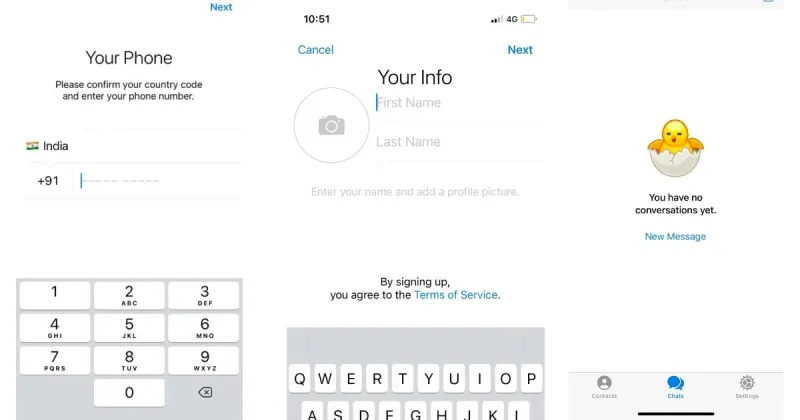
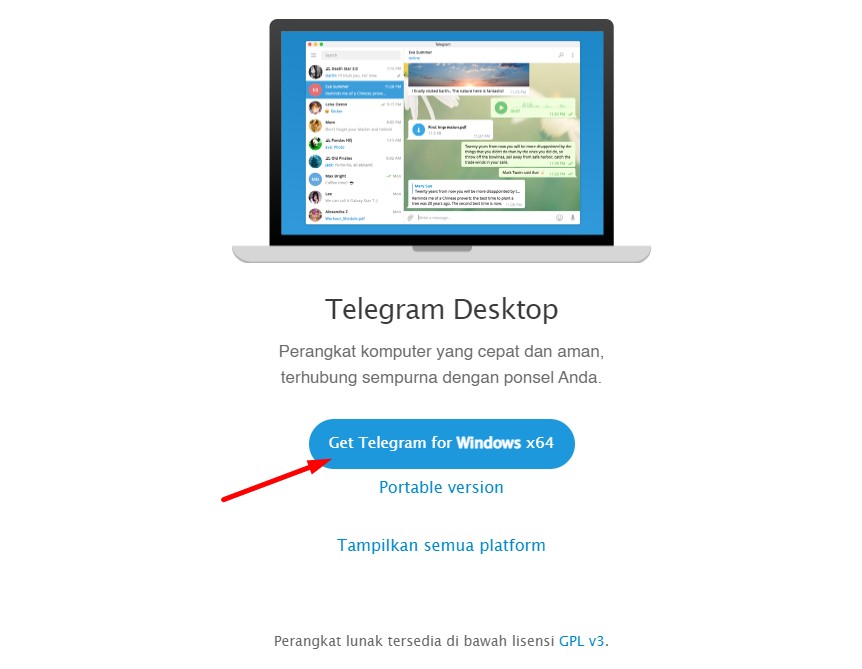
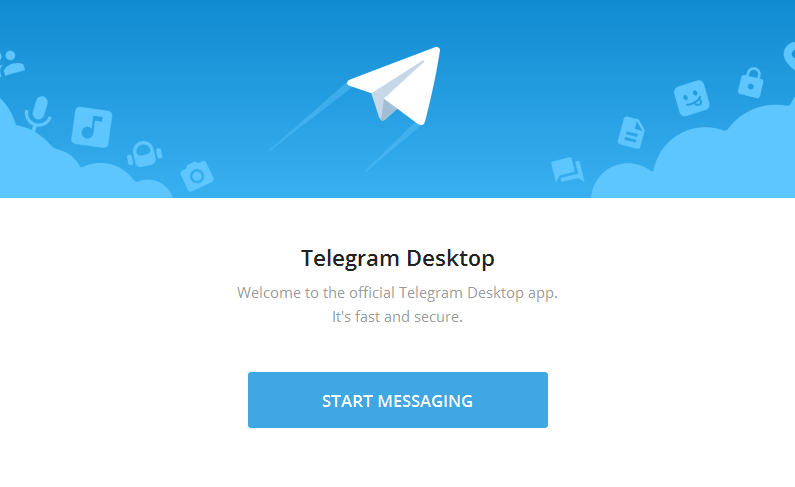
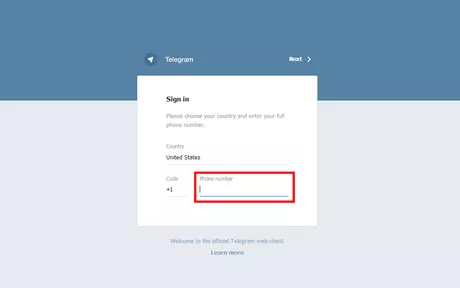
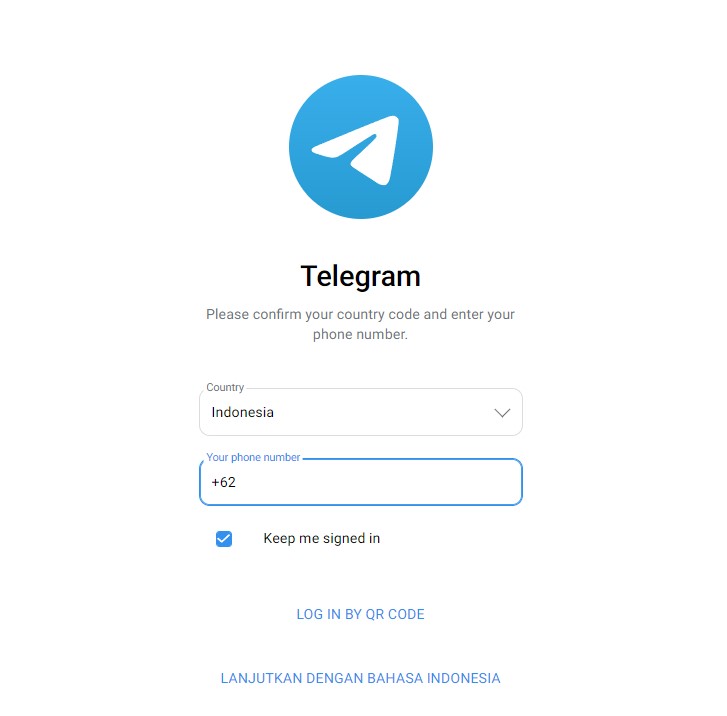
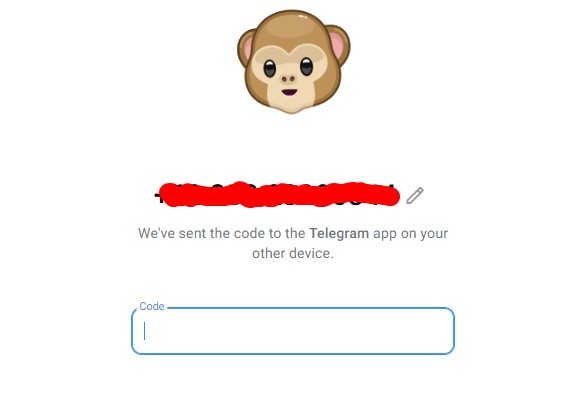
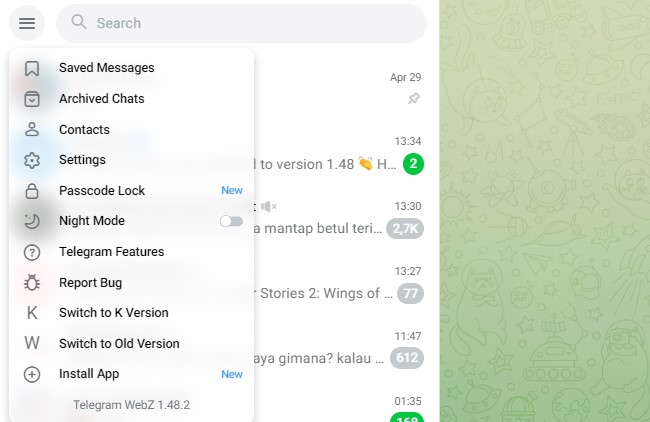
Post a Comment for "√(Panduan Pemula) Cara Menggunakan Telegram ~ Keminjal"